O Windows possui um recurso de facilidade de acesso chamadoChaves adesivas. Isso facilita a execução de atalhos de teclado com várias teclas, permitindo que você pressione as teclas modificadoras uma por vez. Por exemplo, na maioria dos navegadores, você pode tocar em Ctrl + Shift + T para reabrir a última guia que você acabou de fechar. Isso requer pressionar três teclas ao mesmo tempo. Para pessoas com deficiência, isso pode não ser fácil, então eles têm a opção de usar Teclas de Aderência. Com as Teclas adesivas ativadas, você pode tocar e soltar a tecla Ctrl, depois a tecla Shift e, finalmente, a tecla T. Você não precisa segurar os três ao mesmo tempo. Veja como você pode ativar e desativar as teclas de atalho no Windows 10.
Teclas adesivas no Windows 10
Abra o aplicativo Configurações e vá para Facilidade de acesso. Role para baixo até o grupo de guias Interação e selecione Teclado. Role para baixo até a seção Teclas de aderência. Você pode ativá-lo ativando a opção "Pressione uma tecla de cada vez para obter atalhos de teclado". Como alternativa, você também pode ativar a opção "Permitir que a tecla de atalho inicie as teclas de aderência".

Se você ativar a opção da tecla de atalho, poderátoque na tecla Shift cinco vezes consecutivas e as Teclas de aderência serão ativadas. Se você pressionar a tecla Shift cinco vezes novamente, ela desativará as Teclas de aderência no Windows 10.
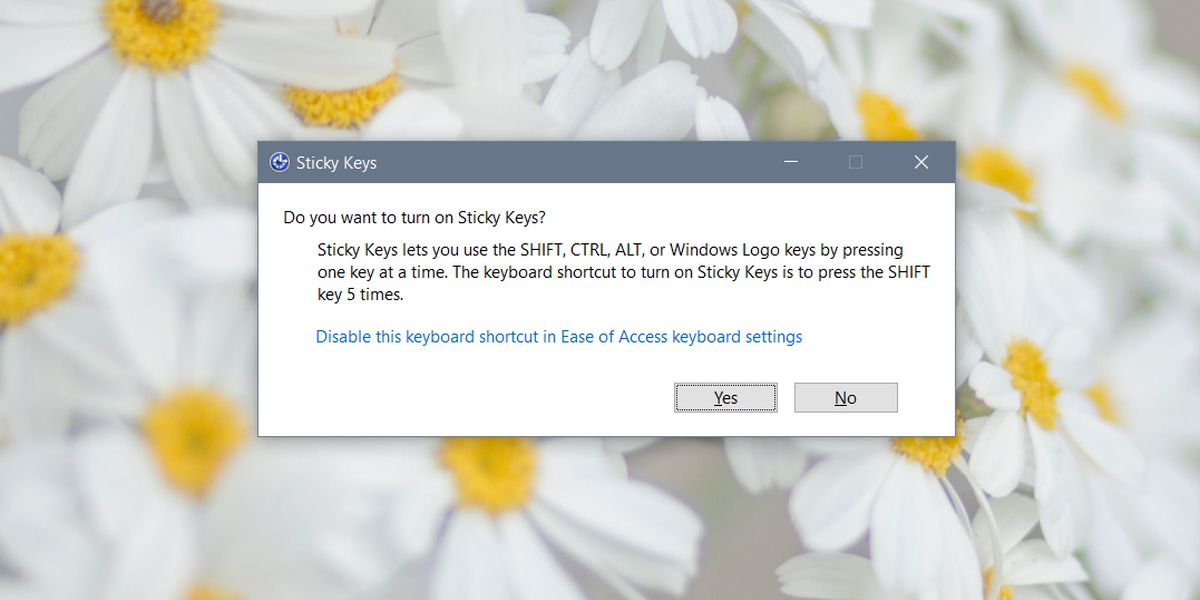
Se você não usa as teclas de aderência, pode ser uma boaidéia de desativar o atalho para eles. A tecla Shift é uma tecla bastante comum e, quando você usa aplicativos que suportam atalhos de teclado complexos como Photoshop ou Illustrator, muitas vezes acaba pressionando a tecla Shift cinco vezes seguidas quando não deseja. O prompt da Sticky Key provavelmente interrompe seu fluxo de trabalho, portanto, é uma boa ideia desabilitá-lo.
Se você ativar as Teclas de aderência no Windows 10, teráalgumas opções adicionais que você pode usar para facilitar a execução dos atalhos de teclado. Por exemplo, você pode habilitar uma opção para bloquear as teclas modificadoras se elas forem pressionadas duas vezes seguidas, desativar automaticamente as Teclas de aderência se duas teclas forem pressionadas ao mesmo tempo e você poderá tocar um som quando uma tecla modificadora for pressionada, e liberado.
Todas essas opções aparecem sob as teclas de aderênciaseção no aplicativo Configurações depois de ativar o recurso. As teclas de aderência fazem parte do Windows há muito tempo. Esse recurso não é exclusivo do Windows 10. Nas versões anteriores do Windows, você pode ativar e desativar as Teclas de aderência no Painel de controle.













Comentários